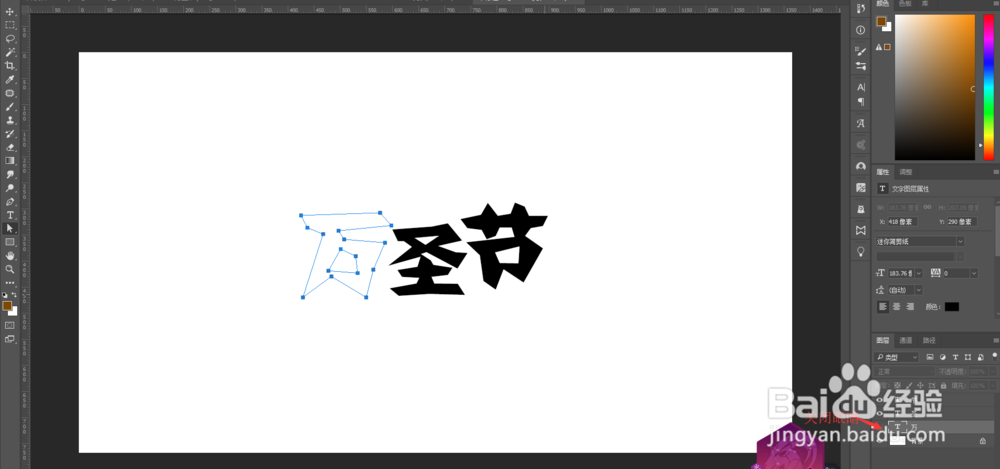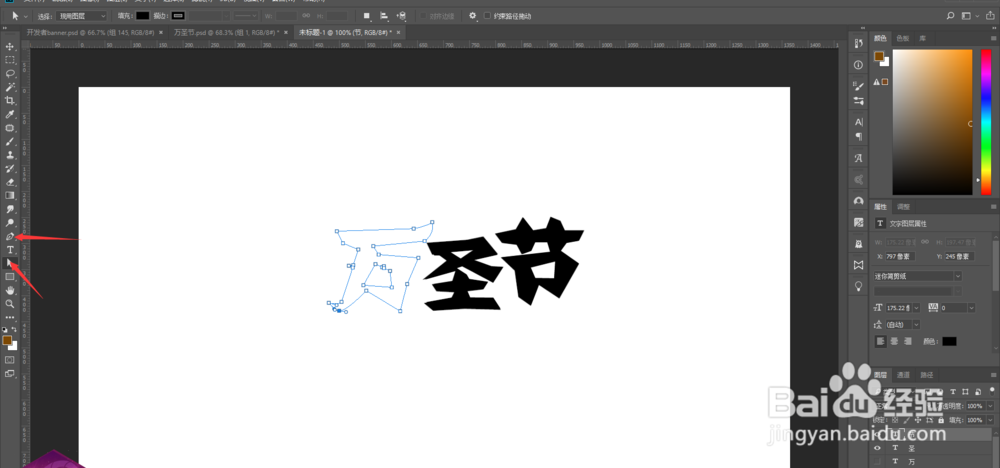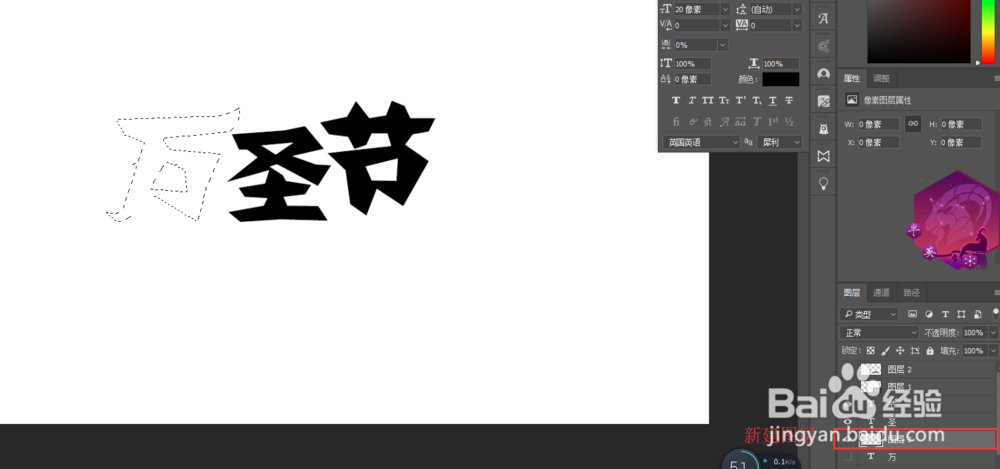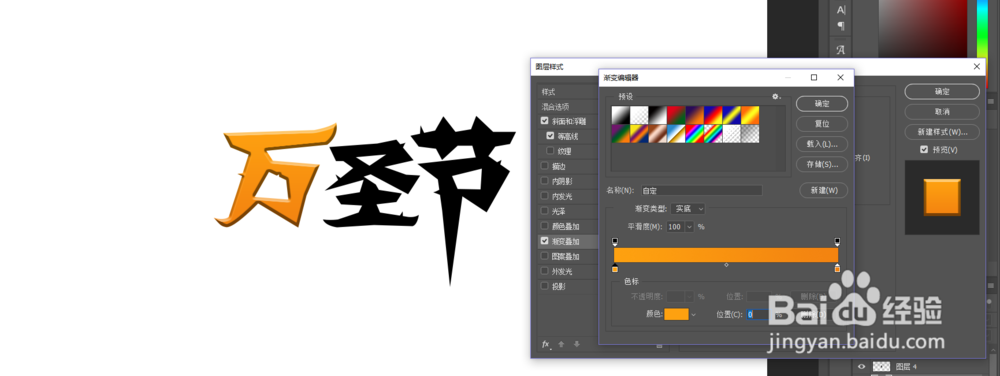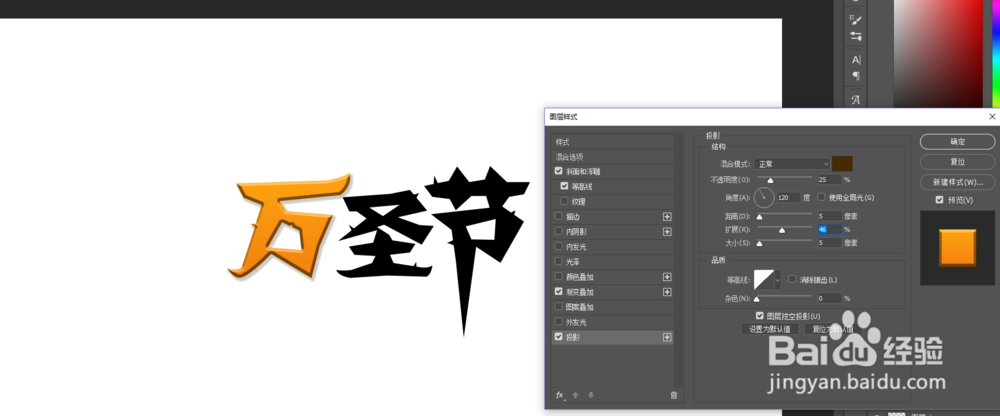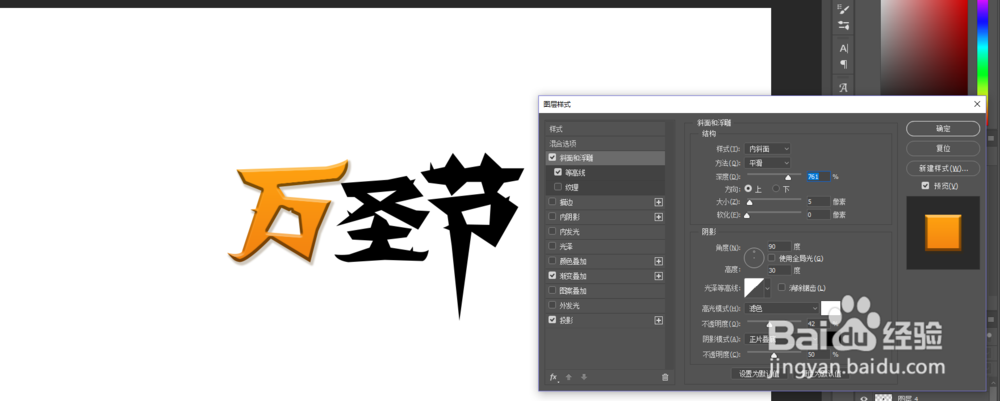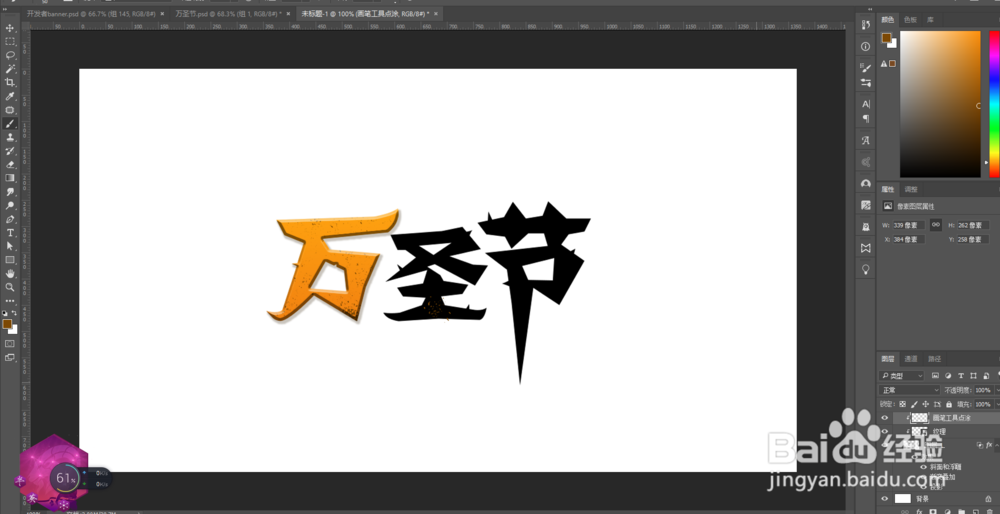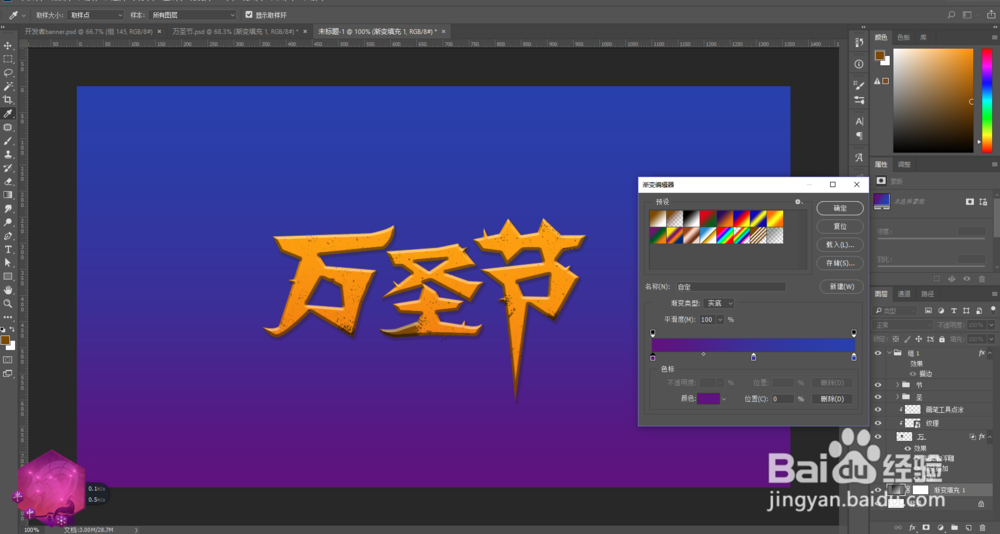利用ps制作万圣节字体效果
1、打开ps新建任意大小的画布,用【文字工具嘉滤淀驺】在画布上写出万圣节三个字,字体使用的是“迷你简剪纸”效果如图所示;
2、调整文字大小、文字关系,右键点击字体图层,点击【创建工作路径】,创建工作锭缠愁颊路径之后需要把该文字的眼睛关掉,这样可以更好的进行字形调整,效果如图所示;
3、使用【路径选择工具】和【钢笔工具】进行字形调整,效果如图所示;
4、字形调整之后,按【Ctrl+回车】选中选区,新建图层添加黑色,效果如图所示;
5、依次把剩下的两个字也进行字体变形,效果如图所示;
6、调出【图层样式】对万圣节添加【颜色叠加】 【投影】及【斜面浮雕】,参数如图所示;
7、【新建画布】用画笔工具对“万”字进行点涂,效果如图所示;
8、将提前下载好的墙面纹理素材调入到ps中,进行剪切蒙版,效果如图所示;
9、做好一个只会对其他两个字也进行添加,效果如图所示;
10、对画布进行【渐变叠加】参数如图所示;
11、接下来将提前下载好的关于万圣节的素材拖入ps中,进行排版,效果如图所示;
12、这样一个关于万圣节的图片就做完了,今天是万圣节哦,,不给糖果就捣乱,,哈哈
声明:本网站引用、摘录或转载内容仅供网站访问者交流或参考,不代表本站立场,如存在版权或非法内容,请联系站长删除,联系邮箱:site.kefu@qq.com。
阅读量:60
阅读量:64
阅读量:63
阅读量:23
阅读量:82